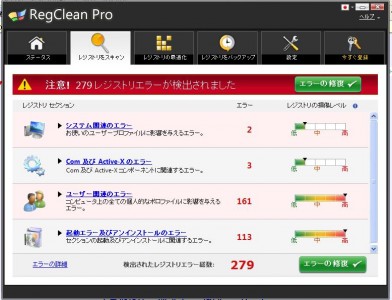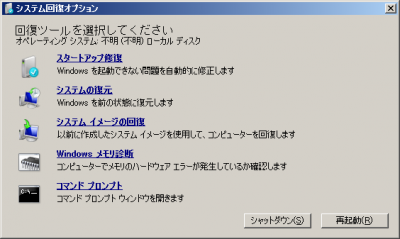プロバイダー変更 モデムの設定変更
本日のパソコン修理は、OCNプロバイダーからビッグローブに変更に伴う モデム設定変更依頼です。
お客様宅にお伺いして、現状の確認にためパソコンの電源を入れて インターネットにつないでみます。
まだ OCNの解約をしていないので、通常につながる状態です。
書類のに確認を行います。同じ光で 旧はNTT光で新はドコモ光で 光のモデム設定は、共通で設定変更は必要ありません。
次にプロバイダーから送付されてきた、書類確認でビックローブの認証IDとパスワード メールアドレス メールパスワードなどが、書かれた書類があるか確認します。
次はモデムの取り扱い説明書があるか確認しますがありません。説明書は、インターネットで探せば出てきますが、初期設定を行ったときに、モデムのパスワードを決めて入力するのでが、通常説明書に記載しています。
今回はモデムの設定画面に入るユーザー名とパスワードが分かりません。とりあえずモデムの取り扱い説明書をWEBで探してダウンロードします。
ブラザーにモデムに振り当てられている、IP番号を入力して設定画面にはいります。ここでユーザー名とパスワードの入力が必要になります。
ユーザー名は、ダウンロードした説明書にかかれているのでわかります。パスワードの方はわからないので、最悪の場合 機械のリセットをおこなうしかありません。
とりあえず 適当に 自宅の電話番号や生年月日など 適当に入力していたら あたりがりました。
設定画面より、現状の設定が書かれている 通信1の画面を開き OCNのユーザーIDやパスワードをビックローブから配布された、IDとパスワードに書き換えます。
保存してモデを再起動します。ブラザーをクリックしてインターネットにつないでみます。
無事につながりました。再度設定画面に入り 先ほどの設定が保存されているか確認します。
問題なく ビックローブの設定が保存されていて それでインターネットもつながっています。
次は、OCNに電話をかけて 解約手続きをおこないます。
今月末までの契約で解約手続きをおこないます。
これで作業の完了です。
| 電 話 発 信 |
| ア ク セ ス |